この間、テレビか何かでタイムラプスの話をやってまして、ちょっと面白そうだったので、自分でもやってみたいと思ってPlayストアをチェックしてみたところ、
Lapse It
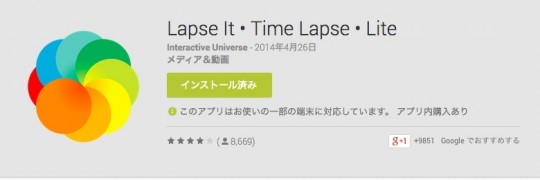
っつーアプリを発見したので、とりあえず試しに、Xperia M Dualにインストールして使ってみました。
使い方は至って簡単。
まずアプリを起動。
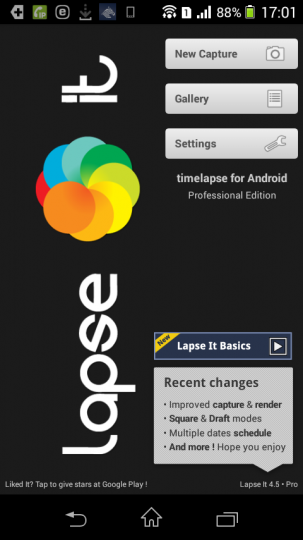
で、”New Capture”を選択すると、以下の画面になりまして、ここで撮影の設定を色々と変更することが出来ます。

左から2番めのアイコンで撮影の間隔、真ん中のアイコンで画像の解像度、その他詳細は、右から2番めのアイコン。
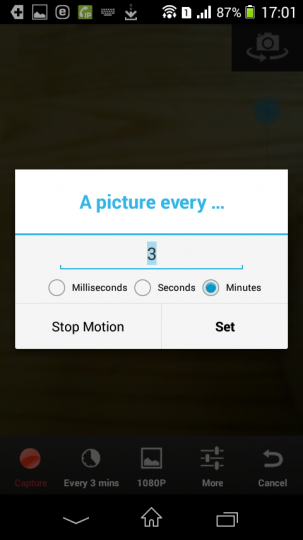
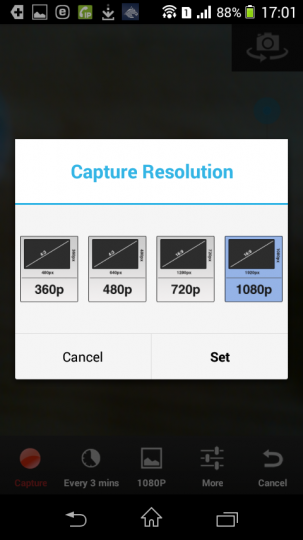
設定完了したら、一番左の赤くなっている”Capture”というアイコンをクリックすれば、撮影が開始されます。
こんだけです。かなり簡単。
とりあえず、テラスで栽培してる小玉スイカのつるを撮影してみることに。

携帯の固定には、初回はポケモンタイピングについていたスタンドを使ってみたんですが、結構微妙な角度調整が出来たほうが便利なので、cheero CLIPの方が使い勝手が良かったです。

で、撮影が終了しましたら、今度はレンダリングします。
オレンジ色の文字で”My Time Lapse”とあるのが撮影したデータなので、レンダリングしたいデータをクリック(ちなみに、黄色い文字の方は、レンダリング後のタイムラプス画像データです)。
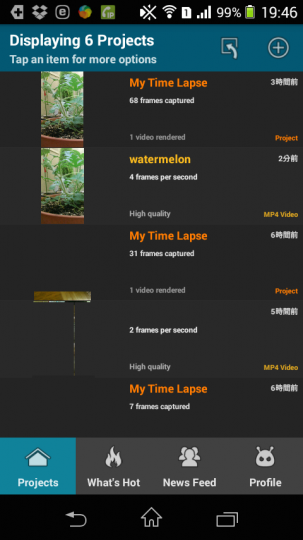
すると、以下のようにアイコンがポップアップするので、一番左の”View Details”を選択。
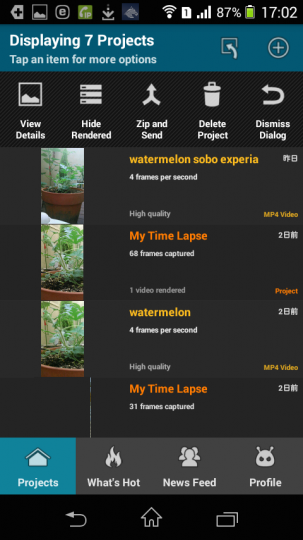
詳細設定画面の画面が開くので、画面真ん中あたりのアイコンバーの一番右、”Render”をクリック。
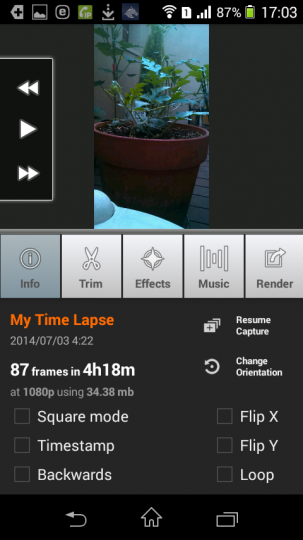
すると、レンダリングの設定変更画面になるので、ここでレンダリングの設定を決めます。
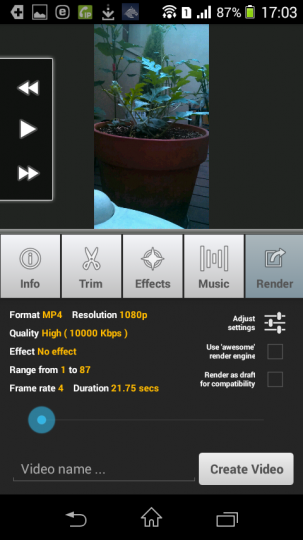
秒間何フレームにするかの設定を変更。
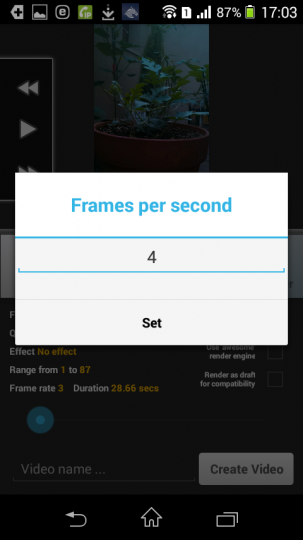
とりあえず4フレーム/秒で。
他にも、エフェクトを掛けたり、前後をカットしたりという編集もできますが、とりあえずそこら辺はデフォルトのままでやってみました。
レンダリング中。
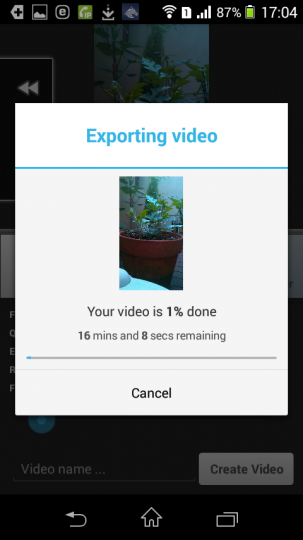
画質にもよりますが、XperiaのエントリモデルであるM Dualで、1,080p×90フレーム程度をレンダリングするのに10分程度(上記画面で、残り16分とか出てますが、大抵これより早く終わります)。
で、出来上がったmp4ファイルはDropboxにアップ。
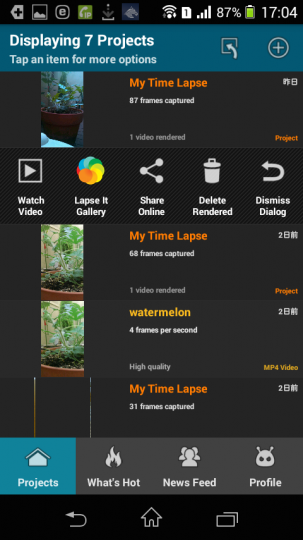
Youtubeに直接アップしたり、FacebookやLINEにアップ、メールやGoogleドライブなんかも選択出来ます。
実際に撮影した動画はこちら。
小玉スイカのつるって、結構激しく動いてるんですね〜。
上記の動画で、3分に1枚撮影した写真が68枚=3時間半弱の映像データを、4フレーム/秒で17秒間に収めた形になってます。
でも、携帯をそのまんま何時間も置きっぱなしにしておけるシチュエーションって、あんまり無さそうですよね……。
っつーことで、Nexus7にもインストール。

ついでに、GoProでも撮影してみました。
今度は明け方、同じく小玉スイカのつるの動きを、Xperia M Dual、Nexus7、GoPro Hero3 Silver Editonでそれぞれ撮影したタイムラプス動画です。
Xperia M Dual
動き回るつるの様子を全部捉えようと思って離したら、ちょっと遠すぎました。
3分ごとに1枚で87枚≒4.5時間程度分の映像を、4フレーム/秒で21秒に。
Nexus7
ほぼ同じ環境で撮影したんですけれど、Nexus7の方が随分と明るく撮れてる感じ。
こちらも同じく3分ごとに1枚。114枚≒6時間弱程度分の映像を、4フレーム/秒で28秒に。
XperiaとNexus7で撮影時間が異なるのは……。
明け方、空が白んでくる頃にセットして、そのまま放置しておいたら、気がついたらどっちもバッテリが空になって電源が落ちてたもんで……。
GoPro Hero3 Silver Editon
ウチのGoProはHERO3のSilver Editionですが、実際にはコマ送りで写真を撮影して、それをGoPro Studioというアプリで編集してタイムラプス動画にするので、エディションとかあまり関係無く撮影可能なはずで(ただし、元になる写真の画質が良ければ良いほど、出来上がった動画の画質もよくなるので、そういう意味では最上位のBlack Editionを使うのが良いのかも。ま、その分、出来上がった動画のファイルサイズもでかくなっちゃうとは思いますけど)。
とりあえずで適当に撮っただけですけれど、結構楽しかったです。これ、しっかりと考えて撮影したら、 もっと面白いのが色々撮れそうな気が。
夏休みの自由課題にしてみようかな。
ちなみに、数時間とか長いこと撮影する場合、携帯やNexus7のバッテリが先に切れてしまう可能性が高いです(僕が試したときも、2回めに、明け方5時間くらい撮影したときは、XperiaもNexus7もGoProもみんなバッテリが切れてました。バッテリが切れても、そこまでに撮影したデータはちゃんと残ってます)。

半日とか1日、2日掛けて本気で撮影するんだったら、cheero Power Plusとかのモバイルバッテリが必要になると思います。
-
カテゴリー
- Mac,iOS,Android,Kindle関連やWiFi,無線LANなど (146)
- アウトドア・キャンプ (10)
- レシピ (6)
- 燻製 (1)
- 家族で/お出かけ/お食事 (55)
- お出かけ (13)
- 男の子 (17)
- 妖怪ウォッチ (10)
- お食事 (10)
- 奥様/旦那様 (11)
- 女の子 (6)
- レゴ (6)
- 香港&深セントリップ (3)
- 2024夏 ヨーロッパ旅行 (18)
- 車関係 (43)
- IKEA&コストコ&NOCE&ロフト&東急ハンズ 雑貨や家具、DIYなど (94)
- サーフィン&水中撮影&水中カメラ (114)
- スノボ&スキー (30)
- スノーサーフィン道 あしたのために (6)
- 子供にスキー/スノボ/サーフィンを教える (9)
- FC2からWordPressへの引越し (5)
- ガーデニング、家庭菜園、屋外家具など (37)
- 欲しいものリスト (48)
- 自転車 (23)
- 電子書籍関連 (20)
- 大震災と新型インフルエンザ(非常食や備えなど) (17)
- 手土産 (2)
- 読書 (8)
- アレルギー (6)
- 音楽 (9)
- 駒沢 (20)
- 株 (2)
- 新聞号外 (2)
- 深夜特急めし (1)
- 未分類 (35)
-
最近の投稿
- 【17.旅行13日目】レアル・ソシエダ試合観戦@レアレ・アレーナ【スペイン・サン・セバスティアン3日目/4日間】【2024夏ヨーロッパ旅行19日間】
- 【16.旅行13日目】サン・セバスティアンでのサーフィン、ウエット事情など【スペイン・サン・セバスティアン2日目と4日目/4日間】【2024夏ヨーロッパ旅行19日間】
- 【15.旅行12日目】サン・セバスティアンの街、ご飯など【スペイン・サン・セバスティアン2日目/4日間】【2024夏ヨーロッパ旅行19日間】
- 【14.旅行11日目】ブエリング航空でサン・セバスティアンへ移動【スペイン・サン・セバスティアン1日目/4日間】【2024夏ヨーロッパ旅行19日間】
- 【13.旅行9日目】バルセロナのお店いろいろ【スペイン・バルセロナ6日目/8日間】【2024夏ヨーロッパ旅行19日間】
- 【12.旅行8日目】ガウディ建築 サグラダ・ファミリア他【スペイン・バルセロナ5日目/8日間】【2024夏ヨーロッパ旅行19日間】
- 【11.旅行7日目】ガウディ建築 カサ・バトリョ【スペイン・バルセロナ4日目/8日間】【2024夏ヨーロッパ旅行19日間】
- 【10.旅行6日目】ヨーロッパのお犬様事情【スペイン・バルセロナ3日目/8日間】【2024夏ヨーロッパ旅行19日間】
- 【9.旅行5日目】自転車借りてバルセロナ旧市街、海、街の印象など【スペイン・バルセロナ2日目〜/8日間】【2024夏ヨーロッパ旅行19日間】
- 【8.旅行4日目】ミュンヘンからバルセロナへ移動。ご飯美味しい【スペイン・バルセロナ1日目/8日間】【2024夏ヨーロッパ旅行19日間】


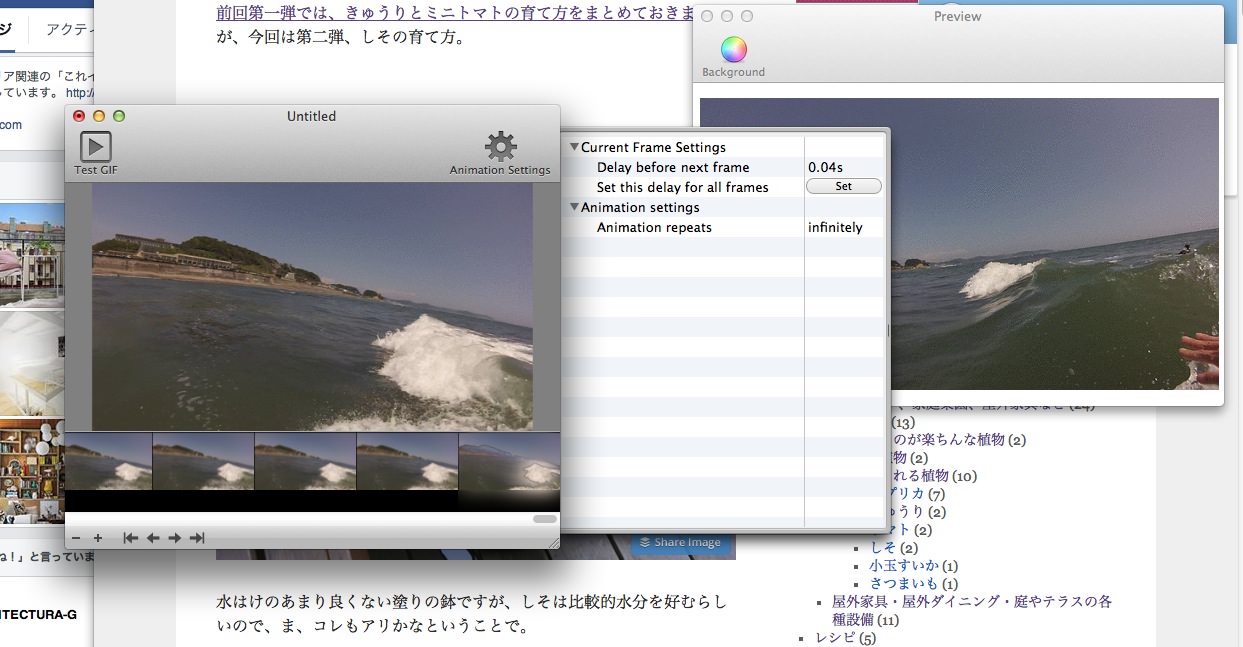

![expansysから届いたXperia M dual C2005_[0]](http://www.haikaiold.com/wordpress/wp-content/uploads/f3af8556018d68db8c9f2582a433ff82.jpg)
![iPhotoで写真の監理_[0]](http://www.haikaiold.com/wordpress/wp-content/uploads/efd3fa2159fe3d31d47a62db83ba29d2.jpg)
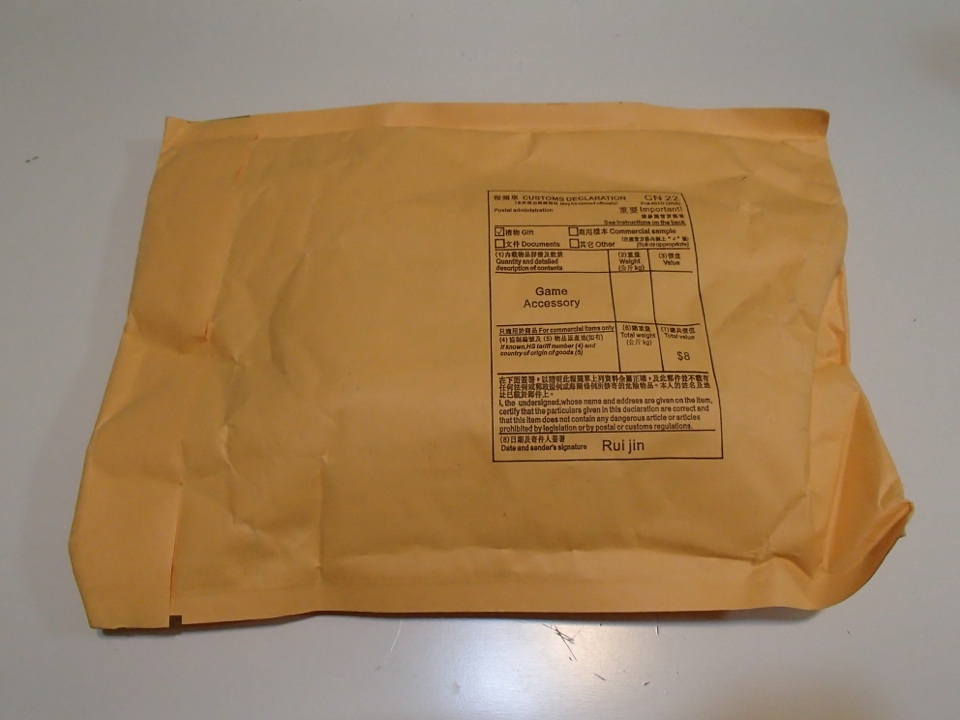
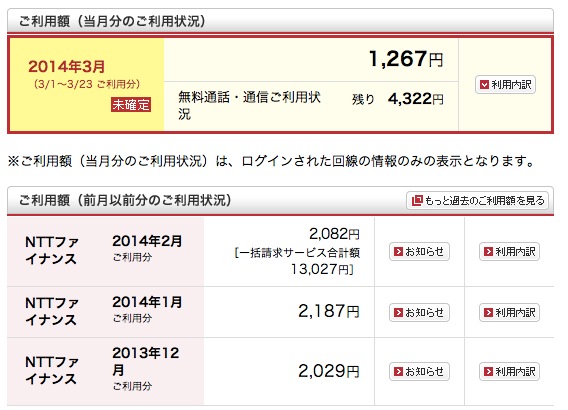



Pingback: 【Xperia M dualでタイムラプス】短い撮影間隔でコマ送りムービー的なものを撮ってみた | 徘徊老人